Now - 03:21:21
Die beliebtesten "Hot" - Taste Chrome
Viele nutzen Chrome-Browser, aber nicht alle wissen, dass es "heiße" Taste Chrome. Und weil die Entwickler mit allen Mitteln versucht, so vielen wie möglich zugänglich zu machen, alle Möglichkeiten Ihres Browsers.
In diesem Artikel beschreiben wir ausführlich über Tastaturkürzel, weil Sie Ihnen helfen, mehr Zeit zu sparen auf den Monitor und verhindert unnötige Bewegungen mit der Maus. Artikel empfohlen für Einsteiger Betriebssystem Windows, da in anderen OS die Tasten können eine ganz andere Rolle.
Ein Paar Worte über alle Tastaturkürzel für Google Chrome
Viele wissen nicht, dass verschiedene Aktionen im Browser kann nicht nur mit der Maus. Auf die Hilfe von kompetenten Benutzern kommt die Tastatur mit der breiten Anwendung von so genannten "Hot" - Tasten.
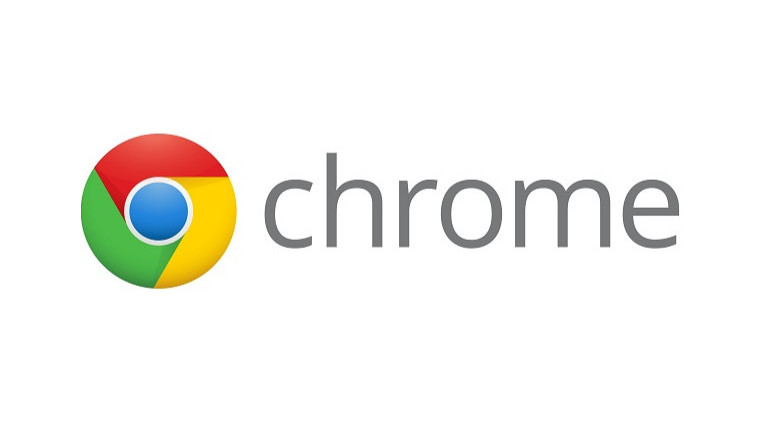
Tastenkombinationen für Windows-Benutzer (für Mac OS können Sie alle Tasten in Klammern angegeben) machen Ihren Job oder Freizeit am Computer viel schöner und leichter. Sobald Sie versuchen, diese Funktion des Browsers, merken Sie zumindest einige Kombinationen und dann werden ständig anwenden. Menschen, die im Beruf viel lernen verschiedene Websites, können alle notwendigen Schritte zu tun, praktisch mit der Computer-Maus.
Hotkeys Chrome-Browser für die Verwaltung von Tabs und Fenstern
Im Grunde alles, womit wir arbeiten im Browser, verbunden mit den Fenstern und Tabs. Natürlich ist es leicht möglich, mit der Maus, aber die Tools von Google Chrome, zweifellos dazu beitragen, mehr etablierte Arbeit.
Für die Operationen mit Registern gelten die Kombinationen mit der Taste T (englische Tastaturbelegung). Es ist leicht zu merken, wenn man die übersetzung ins englische das Wort "Register" – tab.
Daten-Kombinationen am häufigsten verwenden, so dass, wenn Sie beginnen wollen, das Auswendiglernen mit dem kleinen, dann ist dieser Abschnitt etwas, was Sie brauchen.
- Strg + N oder Strg + T (⌘ + N ⌘ + T) — "Hot" - Taste wechseln zwischen den Tabs Chrome.
- Strg + Shift + N (⌘ + Shift + N) — öffnet man ein leeres Fenster im Inkognito-Modus.
- Strg + Klick mit der linken Maustaste (PC) oder⌘ + Klick) " Link in neuem Tab öffnen, wenn Sie diesem Folgen, werden auf der aktuellen Tab-Leiste. Beim hinzufügen auf die Kombination der Umschalt-Taste können Sie sofort Ihre anzeigen.
- Shift + Klick " Link in neuem Fenster öffnen.
- Strg + Shift + T (⌘ + Shift + T) — wiedergeben, die zuletzt geschlossene Registerkarte (maximal 10 mal in Folge).
- Strg + W (⌘ + W) ä schließen der aktuellen Registerkarte oder pop-up-Fenster.
Praktische Tastenkombinationen für das arbeiten mit Web
Helfen auch Hilfreich und effizient zu verwalten Seiten mit deren Inhalt interagieren. Speichern oder drucken Sie die Informationen auf der Seite wird viel einfacher. Um nicht Augen laufen Hunderte Zeilen von Text, können Sie die Suchfunktion auf der Website bequem mit der Zuteilung der passenden Wörter.
Mehr:
Lenovo v580c: eine detaillierte übersicht über
Heute haben wir beschlossen, zu schreiben über den Laptop Lenovo v580c. Übersicht ausführliche, da dieser tragbare PC IdeaPad-Serie hat eine hohe Popularität, aber viele Menschen wissen nicht, was zieht das Gerät der Käufer. Das Modell ist schnell un...
Wie löschen Sie den Cache Ihres Computers (Browser)
Sehr oft im Internet finden Sie die Frage: „Wie Cache leeren Computer?». Diese Formulierung gibt ein user-Neuling, der irgendwo gehört, dass die Art und Weise kann die Arbeit des Computers zu verbessern, aber nicht ganz versteht, worüber ...
Muss mit bedauern zugeben, dass der Fortschritt in der informatik-und Multimedia-Technologien neben den offensichtlichen Vorteilen hat eine Reihe von negativen Eigenschaften. Zum Beispiel, als vor einigen Jahren die Anbieter zu einem vernünftigen Pre...
Kleiner oder, im Gegenteil, zu große Schrift? Kein Problem - kommen Sie auf die Hilfe der Hotkeys Chrome. Und nicht unbedingt beim Lesen von Inhalten in den Händen halten Sie die Maus, um rechtzeitig durchblättern Text. Sie werden überrascht sein, aber es kann nur einer Taste!
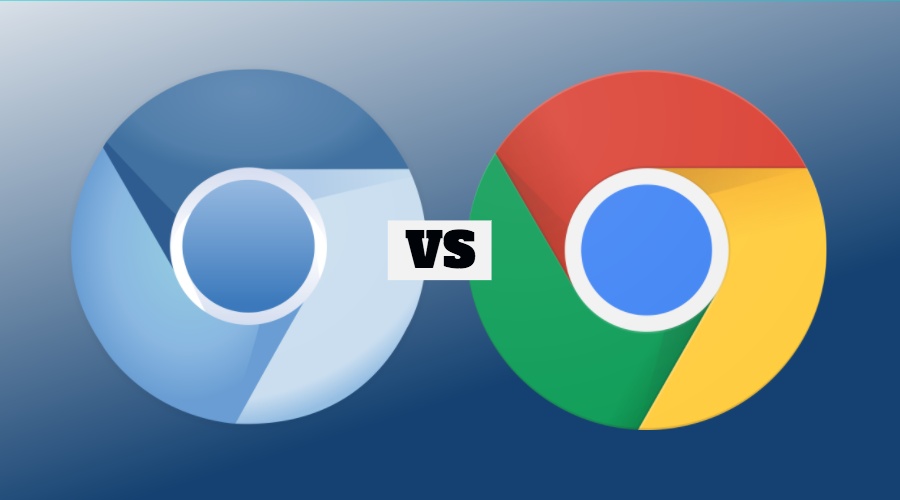
Alle Vorgänge sind für die aktuell geöffneten Seiten.
- Strg + S oder Strg + R (⌘ + S ⌘ + R) " zu öffnen die Parameter zu speichern (Auswahl des Weges und Erweiterung) oder drucken (Drucker ändern und die Vorschau).
- F5 oder Strg + R (⌘ + R) — aktualisieren Sie die Seite.
- Esc ä Download beenden.
- Strg + F (⌘ + F) — zu finden auf der Seite.
- Strg + U (⌘ + Wahltaste + U) " zeigen die ursprüngliche HTML-Code der Seite.
- Strg + D (⌘ + D) — Lesezeichen setzen.
- Strg + Shift + D (⌘ + Shift + D) — Lesezeichen hinzufügen alle Seiten des aktuellen Fensters.
- F11-Taste (⌘ + Umschalt + F) — wechseln Sie in den Vollbildmodus.
- Strg + Plus und Strg + minus (⌘ + Plus und ⌘ + minus) — Seite skalieren.
- Strg + 0 (⌘ + 0) — wieder die Standard-Maßstab.
- Leerzeichen ä scrollen Sie die Seite.
- Home (Fn + ⇦) — gehe zum Anfang der Seite.
- End (Fn + ⇨) — zum Seitenende.
Die Adressleiste und Operationen mit Ihr
Obwohl diese Funktion verwendet wird und selten, aber die Arbeit mit der Adressleiste kann viel einfacher, wenn Sie lernen das verwenden der Tasten für den Schnellzugriff.
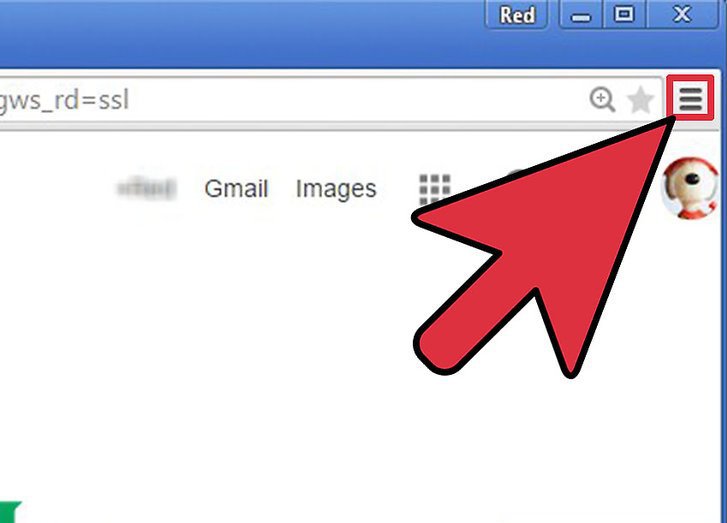
Erinnern Sie sich Nur, wie schwierig es ist, in dieser schmalen Streifen des Mauszeigers, geschweige denn über die Zuteilung von langen Links, auf die manchmal verbrachte ziemlich viel Zeit.
- Strg + L (⌘ + L)— Cursor in die Adresszeile und drücken -auswählen Link oder Text Links.
- Alt + Enter-Taste(⌘ + EINGABETASTE) " Link in neuem Tab öffnen.
Einstellungen und andere Browser-Funktionen
In der Regel ändern wir die Einstellungen des Browsers über das Menü, aber viel schneller können Sie dies tun mit Hilfe der Hotkey-Chrome. Sie helfen, die Platte zu verwalten Lesezeichen und dessen Inhalt, den Verlauf der besuchten Seiten und der heruntergeladenen Dateien, und für fortgeschrittene Benutzer - verwenden Sie die Developer Tools. Stellen Sie sich vor, dass Sie Verlauf löschen, nur drücken Sie die drei Tasten! Toll, nicht wahr?
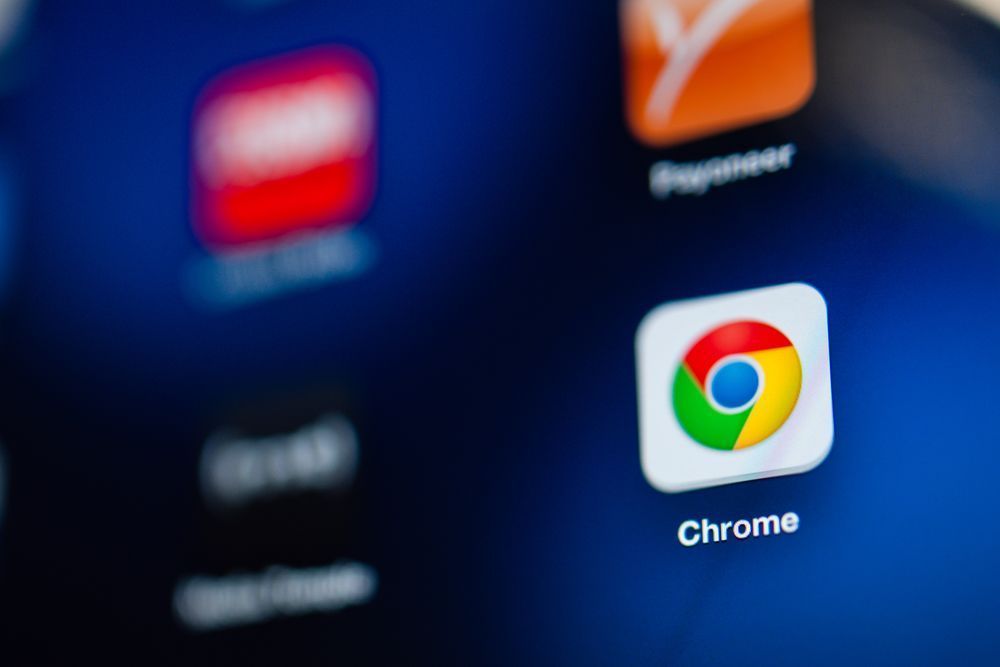
- Alt + F-oder F10-Taste (⌘ + F) — Browser-Menü öffnen.
- Strg + Shift + B (⌘ + Umschalt + B) — ein-oder ausblenden der Lesezeichenleiste.
- Strg + H (⌘ + Y)— öffnet man das Fensterdie Geschichte der Ansichten.
- Strg + J (⌘ + Shift + J) — zeigen Sie die heruntergeladenen Dateien.
- Shift + Esc (⌘ + Wahltaste + B) — öffnet sich ein Menü mit allen Prozessen.
- Strg + Shift + J (⌘ + Wahltaste + I) — "Hot" - Taste Chrome anpassen Tools Web-Programmierer.
- Strg + Shift + entf (⌘ + Umschalt + entf) — öffnet man das Fenster für die Browser-History Reinigung.
- Strg + Shift + M (⌘ + Shift + M) " Benutzer wechseln (Gastmodus möglich).
Text der Seite
Am häufigsten Benutzer gerade surfen verschiedener Seiten, aber diese Tasten helfen Ihnen bei der Verwaltung wichtiger Informationen, die Sie im Internet gefunden haben. Mit Ihnen können Sie einfach vergessen, über die Rechte Maustaste.
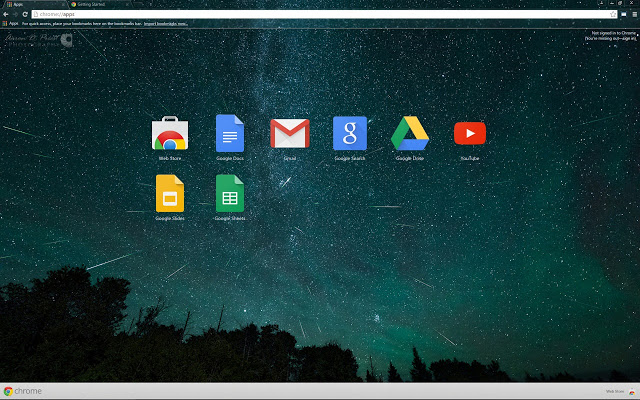
- Strg-Taste(⌘) + A " alles markieren auf der aktuellen Seite.
- Strg-Taste(⌘) + X ä schneiden Sie die Auswahl.
- Strg-Taste(⌘) + C ä kopieren einen Teil des Textes.
- Strg-Taste(⌘) + V ä einfügen.
Natürlich, die "Hot" - Tasten Chrome ziemlich viel und merken Sie alle das erste mal bei Euch, wird wahrscheinlich nicht funktionieren. Aber das ist kein Grund, Sie zu ignorieren! Viele Nutzer diese Funktion aktiv nutzen und machen Ihr Leben einfacher. Alles einfach – wählen Sie 5-10 Operationen, die Sie am häufigsten verwenden, merken Sie sich oder notieren Sie auf einem Stück Papier, indem Sie es in der Nähe Ihres Bildschirms. Nach der Verwendung jede Kombination mehrmals, Sie müssen sich nicht mehr anzustrengen Speicher, die Finger selbst werden die richtigen Tasten drücken. Tröpfchen Mühe - und in Zukunft werden Sie in der Lage, sparen Sie jede Menge Zeit. Viel Glück!
Article in other languages:
AR: https://tostpost.com/ar/computers/6897-most-popular-hot-keys-chrome.html
BE: https://tostpost.com/be/kamputary/12331-samyya-papulyarnyya-garachyya-klav-shy-chrome.html
En: https://tostpost.com/computers/17318-most-popular-hot-keys-chrome.html
HI: https://tostpost.com/hi/computers/6903-most-popular-hot-keys-chrome.html
JA: https://tostpost.com/ja/computers/6901-most-popular-hot-keys-chrome.html
KK: https://tostpost.com/kk/komp-yuterler/12334-e-ysty-perneler-chrome.html
PL: https://tostpost.com/pl/komputery/12327-najbardziej-popularne-gor-ce-klawisze-chrome.html
TR: https://tostpost.com/tr/bilgisayarlar/12336-en-pop-ler-s-cak-tu-lar-chrome.html
UK: https://tostpost.com/uk/komp-yuteri/12334-naypopulyarn-sh-garyach-klav-sh-chrome.html
ZH: https://tostpost.com/zh/computers/7477-most-popular-hot-keys-chrome.html

Alin Trodden - autor des Artikels, Herausgeber
"Hi, ich bin Alin Trodden. Ich schreibe Texte, lese Bücher und suche nach Eindrücken. Und ich bin nicht schlecht darin, dir davon zu erzählen. Ich freue mich immer, an interessanten Projekten teilzunehmen."
Verwandte News
Was ist die Simpson-Methode und implementieren es in der Sprache Pascal
Zur Berechnung des integrals, und zwar näher, es ist eine schöne Methode, benannt nach seinem Schöpfer, ü Simpson-Methode. Er wird auch als Art und Weise Parabeln, denn es wird die Konstruktion der Parabel. Diese Figur aufgeb...
Spiel Portal: die Passage des zweiten Teils
zu Beginn des Spiels Portal scheint verwirrend zu sein. Der erste Eindruck des Geschehens ist sehr verschwommen. Zuerst müssen Sie sich umzusehen und zu hören auf die Worte der künstlichen Intelligenz, Manager des Systems. Im Trai...
Game Cheats "behind enemy lines 2: der Sturm"
In vielen Politikbereichen gibt es die Möglichkeit der Eingabe von Cheat-Codes, die erleichtert das Gameplay. Sie können sehr stark variieren und bieten Ihnen eine Vielzahl von Möglichkeiten, über die Sie vielleicht bisher nur zu ...
Die Geschwindigkeit des Computers hängt von der Menge der verarbeiteten Informationen
Computer für viele zu einem festen Bestandteil des täglichen Lebens. Manche sehen in ihm ein Mittel zur Unterhaltung, andere mit ihm verdienen. Und der erste und der zweite Faktor für die Produktivität sehr wichtig. Die Geschwindi...
Unter den Nutzern der Rechentechnik sind der Meinung, dass viel RAM ist nie… Und damit, lieber Leser, nicht streiten, vor allem, wenn es um die modernen Maschinen, die Hardware-Konfiguration entspricht einer soliden Leistun...
Wie gefertigt зельеварку in "Майнкрафте": Anleitung
Einer der wichtigsten Aspekte "Kann" ist das erstellen von tränken. Das Spiel selbst ist seit langem ein Kult-Universum, dass zu viele Klone, und die Benutzer bevorzugen oder sich kreativ betätigen, oder gehen Story-Karten. Aber w...














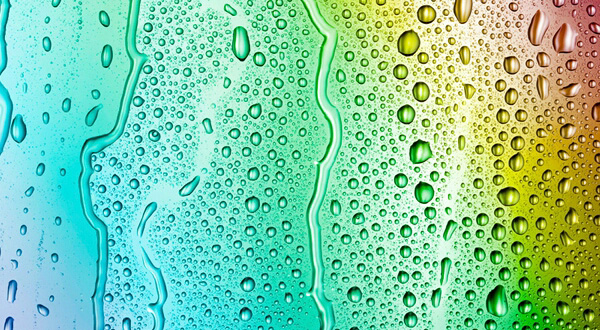





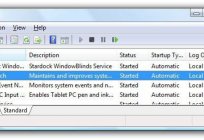

Kommentare (0)
Dieser Artikel wurde noch kein Kommentar abgegeben, sei der erste!